“跟随/倾斜”工具对运动轨迹上已存在的对象应用旋转关键点。其中的设置与“路径”约束中的设置相似。如果已经为一个对象指定了运动,并希望它跟随或沿其轨迹倾斜,但又不希望使用“路径”约束,请使用此工具。

“跟随/倾斜”工具在摄影机跟随路径时更改摄影机的侧滚。
该工具将对象的 X 轴指定给运动方向。要更改方向,请在使用此工具之前,在“层次” “轴”面板中更改轴的方向。
“轴”面板中更改轴的方向。
虽然多个设置与“路径”约束中的设置相同,但此工具不是动态的;每次更改对象的动画或工具设置时,必须单击“应用跟随”按钮。在调整倾斜设置时,请移到对象的转折角度最大的位置,然后交替单击“应用跟随”和调整倾斜设置以便对极端角产生正确影响。
提示: 也可以使用“方向约束”,以便在对象在空间中移动时手动控制对象的旋转。虽然这不是自动进行的,但与其他方法相比,可以对单独帧实现更精细的控制。
过程
要应用“跟随/倾斜”工具,请执行以下操作:
- 在
 “工具”面板上,单击“更多”按钮,然后从列表中选择“跟随/倾斜”。
“工具”面板上,单击“更多”按钮,然后从列表中选择“跟随/倾斜”。 - 调整“跟随/倾斜参数”卷展栏中的选项。
-
 选择要跟随/倾斜的对象。
选择要跟随/倾斜的对象。 - 单击“应用跟随”按钮。
对象会应用开始帧的方向,然后跟随或沿其轨迹倾斜。
界面
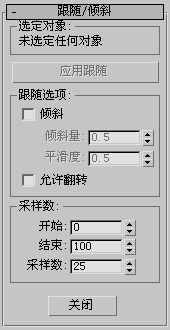
“选定对象”组
显示当前选择的名称。如果选定多个对象,则显示“多个选定对象”。
- 应用跟随
-
单击可应用设置并生成旋转关键点。每次单击此按钮时,指定帧范围(在“采样”组中设置)中的旋转关键点被删除并被重新生成。
“跟随选项”组
包含用于指定是否使用倾斜的参数以及倾斜设置。
- 倾斜
- 启用后,可使对象倾斜并跟随轨迹。
- 倾斜量
- 调整这个量使倾斜从一边或另一边开始,这依赖于这个量是正数或负数。
- 平滑度
- 控制对象在经过路径中的转弯时翻转角度改变的快慢程度。较小的值使对象对曲线的变化反应更灵敏,而较大的值则会消除突然的转折。
- 允许翻转
- 禁用此选项可避免对象经过垂直方向的路径时,出现对象翻转的情况。启用此选项可允许对象翻转。默认设置为禁用状态。
“采样”组
指定对其生成旋转关键点,以及关键点数的帧范围。
- 开始
- 指定生成旋转关键点的第一个帧。
- 结束
- 指定生成旋转关键点的最后一帧。
- 采样
- 指定在指定范围内生成的旋转关键点数。